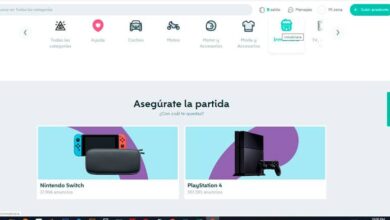Hoe log je snel en gemakkelijk in op Webmail in het Spaans? Stap voor stap handleiding
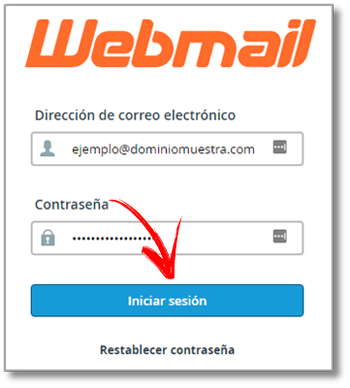
Het hebben van een e-mail is al een essentiële voorwaarde om te kunnen internetten . De overgrote meerderheid van platforms die diensten of producten leveren, vereisen dat gebruikers een registratieproces doorlopen waarbij een e-mailadres wordt ingevoerd waarmee alle informatie wordt beheerd en waarnaar ze ook meerdere keren worden verzonden. meldingen en andere gegevens periodiek.
Niet alleen daarvoor. De primaire functie van post is altijd het verzenden en ontvangen van berichten en audiovisuele inhoud geweest. , als een geavanceerde versie van traditionele post. In die zin is het een hulpmiddel dat het afgelopen decennium aan belang heeft gewonnen door de digitalisering van zowel platforms, media als methoden, wat er ook toe heeft geleid dat de meest professionele gebieden om zakelijke e-mails te hebben.
En het is gebruikelijk dat een gebruiker een e-mailaccount maakt via providers zoals: Gmail, Yahoo of Outlook . Wanneer u echter voor een bedrijf werkt, is het normaal dat ze u een e-mailadres van het bedrijf geven waarmee u het personeel van het werk kunt scheiden, en dit is waar webmail binnenkomt , een van de belangrijkste platforms die hosting aanbiedt en degene die we u gaan uitleggen een essentieel proces om de professionele e-mail te zien: hoe verbinding te maken met webmail .
Stappen om verbinding te maken met mijn webmailaccount vanuit Cpanel
Als je niet weet hoe je dit platform moet gebruiken, laat staan hoe u verbinding kunt maken met uw zakelijke e-mail via deze, zullen we het oplossen door u stap voor stap het proces uit te leggen dat u moet volgen dankzij deze gids. Om ook andere problematische situaties met betrekking tot het gebruik op te lossen, zullen we het u uitleggen: de oplossingen voor de meest voorkomende problemen die gebruikers tegenkomen: deze foutmeldingen die onbegrijpelijk lijken, wachtwoord vergeten, overmatige opslag ...
Cpanel is een van de standaard panelen voor toegang tot alle accommodatiemogelijkheden na verhuur. Onder deze fan die wordt geopend, heeft de gebruiker de mogelijkheid om verbinding te maken met zijn Webmail-e-mailaccount, en hier zullen we de stappen uitleggen die moeten worden gevolgd om dit te doen.
1 - Voer uw cPanel in
Open uw webbrowser en ga naar het CPanel-menu via zijn webadres. Omdat het afhangt van het domein dat u heeft gehuurd, kunnen we geen exacte URL geven, hoewel we u eraan kunnen herinneren om gewoon toe te voegen " /cpanel Op uw websiteadres. Bijvoorbeeld: www.directionweb.com/cpanel .
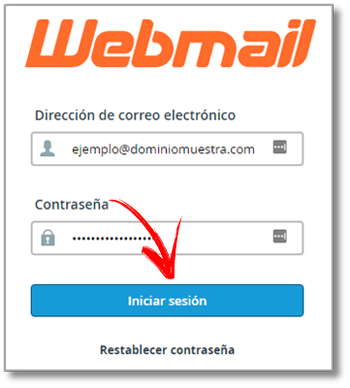
2 - Activeer uw mailboxverbinding
- Ga in het paneel naar de Sectie "Mail" en klik erop om het hoofdmenu voor e-mailbeheer te openen.
- Klik vervolgens op "Mailaccounts" om al diegenen te zien die zijn gemaakt na het contracteren van hosting en domein.
- Aan de rechterkant van elk van hen, naast het zien van de kosten en het hebben van verschillende opties, heb je de knop " Plus . Tik erop en klik vervolgens op "Toegang tot webmail" in het vervolgkeuzemenu dat is geopend.
3 - Kies de klant
Er verschijnt dan een nieuw venster met drie opties om uit te kiezen: Horde, Roundcube en SquirrelMail . Dit zijn verschillende klanten waaruit u kunt kiezen om uw e-mailadres in te voeren. Klik bij de gewenste optie op "E-mail lezen met (clientnaam)".

4 - Aansluiting
Hij doet het niet je hoeft alleen maar het kleine formulier in te vullen dat verschijnt , door de bijbehorende toegangscode in te voeren. Daarmee heeft u uw e-mailadres ingevoerd en kunt u deze normaal gebruiken. Klaar, gereed!
FAQ: problemen en fouten bij toegang tot Webmail
Ik ben mijn wachtwoord vergeten Hoe kan ik het wachtwoord van mijn webmailaccount herstellen?
Omdat we het al over Cpanel hebben gehad, komen we erop terug om de oplossing voor dit probleem uit te leggen. Ga als gebruiker naar dit configuratiescherm en zoek de sectie » E-mailadres ". Eenmaal binnen, hoef je alleen maar op de optie te klikken "Emailaccounts".
Nu heb je alle accounts voor je die zijn verbonden en aangemaakt. Vind degene waar je geen toegang toe hebt vanwege een gebrek aan wachtwoord en krijg toegang tot de opties . In degenen die verschijnen, moet u klikken op "Verander het wachtwoord".
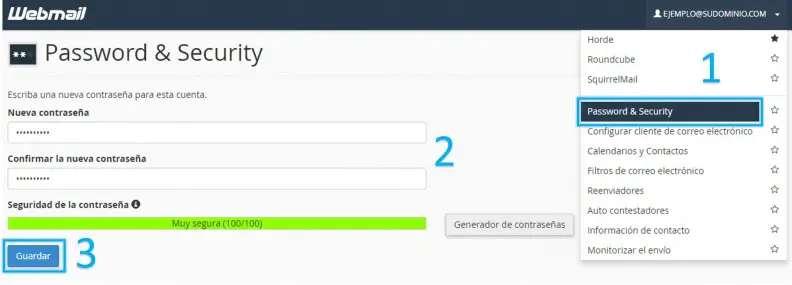
Je hebt de mogelijkheid om zelf een volledig nieuwe te definiëren, of je tikt gewoon op de generator om een volledig veilige willekeurige te creëren. Kies de gewenste methode en ga verder and . U heeft het wachtwoord al gewijzigd en u kunt nu inloggen op deze e-mail met uw nieuwe toegangscodes.
Het beveiligingscertificaat is niet geldig
Soms, hoewel dit niet een veel voorkomende fout is , er kan zijn een probleem met het Webmail-beveiligingscertificaat . Als u, wanneer u zich probeert aan te melden bij uw e-mailaccount, een browserbericht ontvangt waarin staat dat het beveiligingscertificaat dat u probeert te gebruiken, niet geldig is, je moet het gewoon accepteren .
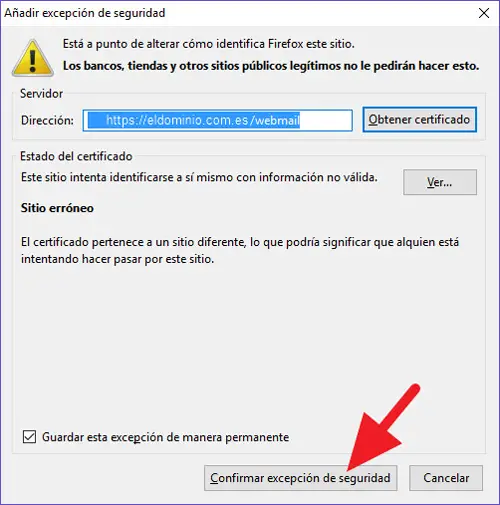
Bij de meeste browsers hoeft u alleen maar deze kleine stap te zetten om door te gaan en u aan te melden bij webmail om uw eigen e-mailadres te gebruiken.
“UPDATE ✅ Heeft u toegang nodig tot uw zakelijke e-mail en weet u niet hoe? Wilt u uw zakelijke e-mailaccount invoeren en weet u het adres niet meer? ⭐ VOER HIER IN ⭐ en ontdek hoe je het moet doen ✅ EENVOUDIG en SNEL ✅ »
Als u hebt geaccepteerd en het bericht blijft verschijnen, kunt u het beste doen: neem contact op met het ondersteuningsteam voor uw domein en e-mailprovider om je te helpen het op te lossen.
U kunt geen verbinding maken met de webmailservice via / webmail of poort 2096
In de meeste gevallen is dit te wijten aan: een router die hem blokkeert - même , die deze poort filtert zodat deze om veiligheidsredenen niet toegankelijk is.
In dit geval moet u: toegang tot de routerconfiguratie via uw browser . Eenmaal binnen, ga naar de poortconfiguratie en activeer 2096 , die bedoeld is om verbinding te maken met Webmail.
Als het probleem desondanks aanhoudt of als u alleen een proxyverbinding met beperkingen gebruikt, kunt u ervoor kiezen om: gebruik speciale e-mailsoftware zoals Mozilla Thunderbird of Microsoft Outlook en configureer het account voor toegang via IMAP.
Beveiligde Verbinding Mislukt
Dit probleem wordt meestal veroorzaakt door een time-out van een sessie . Als het een tijdje geleden is dat u voor het laatst bent ingelogd en probeert rechtstreeks naar uw Inbox en Outbox te gaan, geeft de browser dit foutbericht weer omdat u herhaal het verbindingsproces .
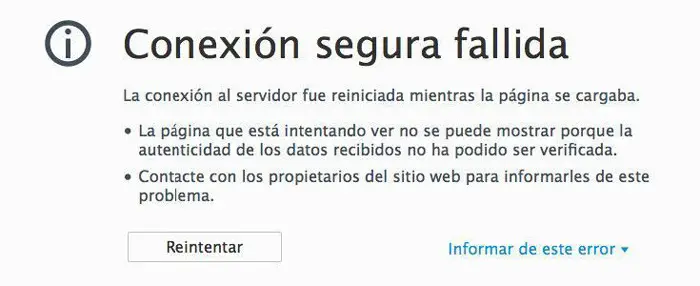
Het eerste wat je hoeft te doen is druk op de "F5"-toets of de "Vernieuwen"-knop in uw webbrowser . U moet de informatie opnieuw instellen om toegang te krijgen tot het inlogformulier en dus in staat te zijn om: voer zowel uw e-mailadres als het woord in de toegangspas om zoals gewoonlijk in te loggen.
Als u ondanks voortdurende updates nog steeds niet naar binnen kunt, probeer de browsercache te wissen met elk hulpprogramma dat eraan is gewijd (zoals dan CCleaner ), sluit het en open het opnieuw om het opnieuw te proberen. Het kan ook zijn dat er een probleem is met je internetverbinding. waardoor u niet soepel en veilig kunt browsen. Ga naar andere pagina's en als er ook een probleem mee is, moet u de router opnieuw opstarten of gewoon wachten tot de verbinding is gestabiliseerd, zodat u deze weer normaal kunt gebruiken.
Interne serverfout 500 Webmailgebruiker xxxxx overschrijdt quota
Deze foutmelding verschijnt wanneer een van de gebruikers die in uw domein zijn geregistreerd om een eigen zakelijke e-mail te hebben de maximale opslaggrootte heeft overschreden voor inhoud en e-mails. De oplossing voor deze situatie is simpel: goed schoonmaken of extra ruimte huren. . Als het niet mogelijk is om de eerste te doen, omdat alle informatie waarmee deze limiet is overschreden nodig is, moet u een ander abonnement van uw serviceprovider zoeken om toegang te krijgen tot een grotere hoeveelheid ruimte.
In deze situaties is het te volgen proces eenvoudig. Ga naar je gebruikerspaneel in de hosting die je hebt en ga naar het e-mailgedeelte . Eenmaal daar, ga naar de optie "Mailaccounts" en bekijk alle profielen die de limieten mogelijk genoeg hebben overschreden om de 500-foutmelding te laten verschijnen.
Reinig hun trays van dit paneel indien mogelijk zonder afbreuk te doen aan belangrijke informatie. Anders is de enige overgebleven optie degene die we al hebben uitgelegd, vergroot de ruimte in mailboxen als uw webhost het kan betalen of, zo niet, betaal om het plan te verbeteren en vergeet deze problemen.
In zeldzame gevallen kan het voorkomen dat u desondanks dezelfde foutmelding krijgt. In deze situaties, de handigste tool om het op te lossen is het technische team van je hosting . Neem contact met hen op via het ondersteuningsplatform, presenteer uw zaak en laat het aan hen over.
SMTP-fout -1
In deze situaties is de snelste en meest effectieve oplossing om direct neem contact op met de ondersteuningsdienst van de dienst die: je hebt ingehuurd voor de post en de host, zodat ze kunnen zien wat er aan de hand is en het kunnen repareren.
Als je vragen hebt, laat ze dan achter in de reacties, we nemen zo snel mogelijk contact met je op en het zal ook een grote hulp zijn voor meer communityleden. Bedankt!